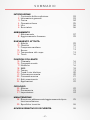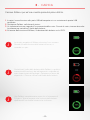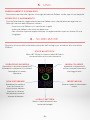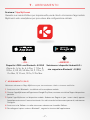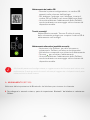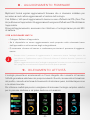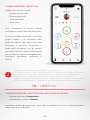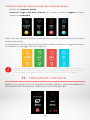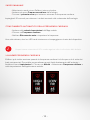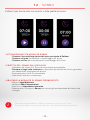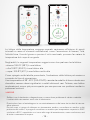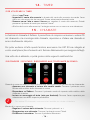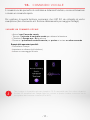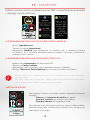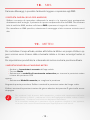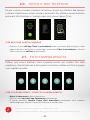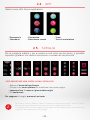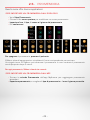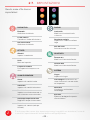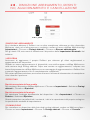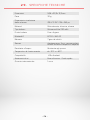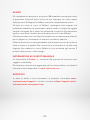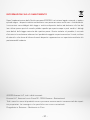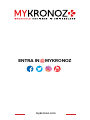MANUALE D’ISTRUZIONI
ZeNeo+

- 2 -
SOMMARIO
INTRODUZIONE
1. Contenuto della confezione
2. Informazioni generali
3. Carica
4. Operazioni base
5. Uso
6. Scorciatoie
ABBINAMENTO
7. Abbinamento
8. Aggiornamento firmware
RILEVAMENTO ATTIVITÀ
9. Attività
10. Obiettivi
11. Frequenza cardiaca
12. Sonno
13. Temperatura del corpo
14. Timer
FUNZIONI COLLEGATE
15. Chiamate
16. Comando vocale
17. Notifiche
18. SMS
19. Tempo
20. Trova il mio telefono
21. Fotocamera remota
22. Comando musica
23. Anti-smarrimento
24. Applicazioni
OROLOGIO
25. Allarme
26. Promemoria
27. Impostazioni
MANUTENZIONE
28.
Rimozione abbinamento/aggiornamento/ripris-
tino/cancellazione
29. Specifiche tecniche
AVVISI NORMATIVI E DI SICUREZZA
03
03
04
05
06
06
07
09
09
10
11
13
13
16
16
17
16
18
19
20
20
21
21
22
22
23
24
25
26
26

- 3 -
1. CONTENUTO DELLA CONFEZIONE
2. INFORMAZIONI GENERALI
ZENEO+ BASE DI RICARICA GUIDA RAPIDA
Touchscreen
Altoparlante
Pulsante
Microfono
+
Sensore ottico della
frequenza cardiaca e
sensore della tempe
-
ratura corporea

- 4 -
3. CARICA
Caricare ZeNeo+ per un'ora e mezza prima del primo utilizzo.
1. Inserire il cavo di ricarica nella porta USB del computer o in un caricatore da parete USB
certificato.
2. Posizionare ZeNeo+ nella base di ricarica.
3. Un indicatore luminoso segnalerà l'avanzamento della carica. Durante la carica, toccare due volte
lo schermo per controllare il livello della batteria.
4. Al termine della ricarica di ZeNeo+, l'indicatore della batteria sarà al 100%.
La ricarica completa di ZeNeo+ dura circa 1 ora e mezza.
Quando il livello di carica della batteria è basso, si
accende una spia.
Controllare il livello della batteria dello ZeNeo+ in qualsiasi
momento dall'interfaccia dei collegamenti o andando nel
menu Impostazioni dell'orologio > Selezionare l'icona del
dispositivo > Cliccare sull'icona del livello della batteria.
Uno ZeNeo+ completamente carico ha un'autonomia di
3/4 giorni. Tenere presente che la durata della batteria
dipende dall'uso e dalle funzioni che si attivano.
i
i
i

- 5 -
4. OPERAZIONI BASE
I ACCENSIONE/SPEGNIMENTO DEL DISPOSITIVO
Tenere premuto il pulsante
I SPOSTAMENTO TRA LE SCHERMATE
Scorrere verso destra per il menu Attività
Scorrere verso sinistra per i menu principali
Scorrere verso l'alto per le notifiche
Scorrere verso il basso per i collegamenti rapidi
I ENTRARE IN UN MENU/SELEZIONE/CONFERMA
Toccare con un dito per aprire o selezionare una voce di menu
I USCIRE DA UN MENU/TORNARE ALLA SCHERMATA PRECEDENTE
Doppio tocco sul display
I TORNARE ALLA SCHERMATA INIZIALE
Premere il pulsante
I CAMBIARE LA SCHERMATA DELL’OROLOGIO
Per modificare la schermata dell'orologio ZeNeo+, premere bene sulla schermata corrente dell'oro-
logio, scorrere verso sinistra o verso destra per spostarsi tra le diverse schermate dell'orologio
disponibili e selezionare quella che si intende utilizzare.
Per assicurarsi che ZeNeo+ risponderà in modo preciso ai tocchi, si consiglia di utiliz
-
zare il polpastrello e non l'unghia.
i

- 6 -
5. USO
6. SCORCIATOIE
I ABBIGLIAMENTO GIORNALIERO
Per essere indossato tutto il giorno, si consiglia di indossare ZeNeo+ un dito sopra l'osso del polso.
I ESERCIZIO E ALLENAMENTO
Durante l'allenamento, suggeriamo di indossare ZeNeo+ più in alto del polso per registrare una
lettura più accurata della frequenza cardiaca.
•
Assicurarsi che ZeNeo+ sia a contatto con la pelle.
•
Indossare ZeNeo+ sulla mano non dominante.
•
Non allacciare il polsino troppo stretto per un migliore comfort e per non limitare il flusso
sanguigno.
Scorrere in basso dalla schermata principale dell’orologio per accedere alle scorciatoie
ZeNeo+.
STATO BLUETOOTH®
Mostra BT 3.0 per le funzioni audio e BLE per la
sincronizzazione e le funzioni connesse
VIBRAZIONE/SUONERIA
Accendere la vibrazione (predefinita).
Accendere la vibrazione e la suoneria.
Accendere la suoneria
Silenzioso
IMPOSTAZIONI
Accesso rapido al menu Impos
-
tazioni
LIVELLO BATTERIA
Mostra il livello di batteria rima
-
nente dell’orologio
NON DISTURBARE
Impedisce che notifiche,
avvisi e chiamate fac
-
ciano rumore, vibrino o
illuminino lo schermo
del telefono quando lo
schermo è bloccato
MODALITÀ AEREO
Impedisce al dispositivo di
inviare o ricevere chiamate e
messaggi di testo

- 7 -
-
iOS
-
Dispositivi iOS9+ con Bluetooth
®
4.0 BLE
iPhone 4s, 5, 5c, 5s, 6, 6 Plus, 7, 7 Plus, 8,
8 Plus, X, XR, XS, XS Max, SE, 11, 11 Pro, 11
Pro Max, 12, 12 mini, 12 Pro, 12 Pro Max
-
ANDROID
-
Selezionare i dispositivi Android 6.0 +
che supportano Bluetooth
®
4.0 BLE
Scaricare l' App MyKronoz
Quando si accende ZeNeo+ per la prima volta, verrà chiesto di scaricare l’app mobile
MyKronoz sullo smartphone per procedere alla configurazione iniziale.
7. ABBINAMENTO
I
1°
ABBINAMENTO BLE
Abbinare attraverso l'App MyKronoz per sincronizzare i dati e ricevere notifiche
1. Assicurarsi che il Bluetooth
®
sia abilitato sullo smartphone mobile.
2. Cercare l'app MyKronoz nell'App store o Google Play Store, scaricare e installare l'App sul dispositivo
portatile
3. Aprire l'app MyKronoz sul dispositivo mobile. Selezionare Registrati (per i nuovi utenti) oppure
Accedi per entrare con l’account esistente. Una volta inserite le informazioni personali, selezionare
Configura.
4. Assicurarsi che ZeNeo+ sia nelle vicinanze e selezionare il modello ZeNeo+.
5. Per collegare la prima antenna Bluetooth
®
, seguire le istruzioni dell’applicazione.

- 8 -
Abbinamento del codice QR
• Durante la prima configurazione, un codice QR
apparirà sullo schermo dell'orologio
• Per abbinare l’orologio con il telefono, inserire il
codice QR su ZeNeo+ nel visore (MyKronoz App)
• Una volta eettuato l’abbinamento dello ZeNeo+,
verrà visualizzato un messaggio sullo schermo del
dispositivo mobile.
Trucchi e consigli
Abbinamento normale: Toccare 3 volte al centro
della schermata orologio per scoprire il codice QR di
abbinamento sull’orologio
Abbinamento alternativo (modalità manuale)
• Assicurarsi che ZeNeo+ sia nelle vicinanze e
selezionarlo
ZeNeo+ nell'elenco dei dispositivi
• Sul telefono comparirà una richiesta di abbinamento
• Toccare per accettare l’abbinamento
• Una volta eettuato l’abbinamento dello ZeNeo+,
verrà visualizzato un messaggio sullo schermo del
dispositivo mobile.
I
2°
ABBINAMENTO BT 3.0
Abbinare dalle impostazioni di Bluetooth
®
del telefono per ricevere le chiamate
6.
Per collegare la seconda antenna, aprire le impostazioni Bluetooth
®
del telefono e selezionare
ZeNeo+.
Alla fine del processo di configurazione, un aggiornamento del firmware può iniziare auto
-
maticamente. Questo garantirà di avere il software più aggiornato sul dispositivo e di poter
utilizzare tutte le ultime funzioni.
i

- 9 -
8. AGGIORNAMENTO FIRMWARE
9. RILEVAMENTO ATTIVITÀ
MyKronoz fornirà regolari aggiornamenti firmware che si dovranno installare per
accedere ai nostri ultimi aggiornamenti e funzioni dell’orologio.
Con ZeNeo+, tutti questi aggiornamenti devono essere eettuati da OTA (Over The
Air) e attraverso l’app mobile. Gli aggiornamenti vengono eettuati via OTA utilizzando
l’app mobile.
Prima dell’aggiornamento, assicurarsi che il telefono e l’orologio hanno più del 30%
di batteria.
L’orologio presenta un accelerometro a 3 assi integrato che consente di tracciare
l’attività giornaliera sulla base dei propri movimenti. Questo, insieme alle informazioni
del profilo, consente al sistema di rilevamento di calcolare i passi, la distanza percorsa
e le calorie bruciate.
Per ottenere risultati più precisi consigliamo di indossare l’orologio sul polso sinistro
per le persone destrose e sul polso destro se si è mancini.
I PER AGGIORNARE WATCH
• Collegare ZeNeo+ all’app mobile.
• Se è disponibile un nuovo aggiornamento verrà proposto nella schermata home
dell’app mobile o nella sezione degli orologi abbinati.
• È necessario cliccare sul banner e confermare per iniziare il processo di aggiorna-
mento
Durante tutto il processo di aggiornamento è necessario tenere l’orologio vicino allo
smartphone e l'applicazione aperta. Evitare di utilizzare il telefono durante il processo di
aggiornamento.
Dopo un aggiornamento riuscito, l'orologio si spegne per 1 minuto e si riavvia automaticamente.
Non spegnere manualmente il dispositivo durante questo periodo.
i

- 10 -
I VISUALIZZAZIONE STATISTICHE
ZeNeo+ traccia tutto il giorno:
• Numero di passi fatti
• Distanza percorsa
• Calorie bruciate
• Minuti attivi
Puoi visualizzare la propria attività
quotidiana in tempo reale dal dispositivo.
È anche possibile monitorare i dati della
propria attività e la cronologia dalla
MyKronoz Mobile App. Sulla schermata
principale è possibile confrontare il
livello delle prestazioni con gli obiettivi
giornalieri. Fare clic sulla barra delle attività
per visualizzare il grafico dettagliato delle
prestazioni giornaliere, settimanali e
mensili.
Il registratore delle attività viene azzerato a mezzanotte.
Per salvare la propria ultima attività, andare alla scheda Attività dell'App MyKronoz. La
propria attività si sincronizzerà automaticamente non appena si aprirà questa pagina.
Per sincronizzare i propri dati manualmente, far scorrere il dito sullo schermo.
ZeNeo+ ha la capacità di memorizzare fino a 7 giorni di dati sulla propria attività. A questo
punto si dovrà sincronizzare ZeNeo+ con l’app mobile per evitare la perdita dei dati.
i
I IMPOSTAZIONE DELL'OBIETTIVO DALL'APPLICAZIONE MOBILE
• Andare alla scheda Impostazioni
• Selezionare la sezione Obiettivi
Impostare obiettivi giornalieri per i passi fatti, la distanza percorsa, le calorie bruciate, i
minuti attivi e le ore dormite.
10. OBIETTIVI

- 11 -
I IMPOSTAZIONE DELL'OBIETTIVO DALL'APPLICAZIONE MOBILE
• Andare alle Interfacce attività
• Premere a lungo i dati dello schermo per il quale si desidera regolare il proprio
obiettivo e confermare
Nella schermata attività di ZeNeo+, verrà mostrata una barra di avanzamento del proprio
obiettivo giornaliero.
Al raggiungimento di uno degli obiettivi giornalieri, ZeNeo+ emetterà una leggera vibrazione
e visualizzerà il messaggio Obiettivo raggiunto.
Consigliamo di impostare obiettivi ambiziosi ma realistici per mantenere un’attività giorna-
liera sana. È ovviamente possibile cambiare gli obiettivi nel tempo per migliorare la presta-
zioni. In media si consiglia di praticare almeno 30 minuti di attività fisica al giorno
i
11. FREQUENZA CARDIACA
Dotato di un sensore ottico di frequenza cardiaca, ZeNeo+ misura manualmente o
automaticamente la frequenza cardiaca nel corso della giornata.

- 12 -
L’impostazione automatica di HR in modo regolare influirà sulla durata della batteria.
i
I MODO MANUALE
• Allacciare in modo sicuro ZeNeo+ intorno al polso.
• Andare nel menu Frequenza cardiaca dell’orologio.
• Toccare il pulsante rosso per iniziare a misurare la frequenza cardiaca.
Impiegherà 10 secondi per ottenere i risultati mostrati sulla schermata dell’orologio.
I TRACCIAMENTO AUTOMATICO DELLA FREQUENZA CARDIACA
• Andare nella scheda Impostazioni dell’App mobile
• Cliccare su Frequenza cardiaca
• Abilitare Rilevamento auto e impostare la frequenza
Una volta attivato, due luci LED verdi inizieranno a lampeggiare sul retro del dispositivo.
I ALLARME FREQUENZA CARDIACA
ZeNeo+ può inoltre avvisare quando la frequenza cardiaca è al di sopra o al di sotto dei
limiti preimpostati. È possibile personalizzare questi limiti direttamente dall'orologio >
Andare al menu Impostazioni > Cliccare su Attività > Selezionare Frequenza cardiaca o
nelle impostazioni dell'applicazione mobile.

- 13 -
12. SONNO
ZeNeo+ tiene traccia delle ore dormite e della qualità del sonno.
I ATTIVAZIONE/USCITA MODALITÀ SONNO
• Premere l’icona dell’app sonno del menu principale di ZeNeo+.
• Premere su Inizio per abilitare il monitoraggio del sonno
• Premere su Fine per interrompere il monitoraggio del sonno
I OBIETTIVI DEL SONNO DALL’OROLOGIO
• L'obiettivo del sonno è di 8 ore per impostazione predefinita
• Premere a lungo sullo schermo per impostare gli obiettivi del sonno giornalieri
per adattarli alla lunghezza più idonea
• Impostare prima l'ora. Poi convalidare.
• Impostare il minuto e confermare.
I ABILITARE LA MODALITÀ DI SONNO PREIMPOSTATO
• Aprire la App MyKronoz
• Andare al Menu Impostazioni
• Fare clic su Impostazioni avanzate.
• Selezionare o cliccare su Sonno per inserire gli orari desiderati del letto e del
risveglio.
Per impostazioni predefinita, ZeNeo+ tracceranno il sonno fra le 11 e le 7.
È anche possibile visualizzare gli ultimi dati salvati direttamente dal dispositivo
i

- 14 -
13. TEMPERATURA DEL CORPO
MISURARE LA TEMPERATURA CORPOREA CON ZENEO+
Grazie al suo sensore di temperatura, ZeNeo+ può misurare e
tracciare automaticamente la temperatura corporea durante il giorno
e avvisare se la temperatura supera il range normale.
Utilizzando sofisticati algoritmi e un sensore calibrato con precisione,
ZeNeo+ misura la temperatura del polso e converte questa
temperatura per visualizzare la temperatura corporea accurata.
COME ANALIZZARE E INTERPRETARE I DATI DELLA TEMPERATURA
CORPOREA?
Nonostante una norma che fissa la temperatura corporea tra 37° (98,6°F) e 37,5°C,
(99,6°F) è importante sapere che il nostro corpo si regola durante la giornata.
Oltre a ciò, la temperatura corporea varia a seconda del luogo in cui viene eettuata
la misurazione e secondo l'attrezzatura utilizzata per eettuare la misurazione.
I MODALITÀ AUTOMATICA
Per monitorare la temperatura corporea durante il giorno, attivare il Rilevamento auto
dall'app MyKronoz:
1. Toccare la scheda Impostazioni
2. Toccare la temperatura corporea
3. Attivare la traccia automatica
ZeNeo+ può anche avvisare quando la temperatura corporea è alta.
I MODALITÀ MANUALE
Per monitorare manualmente la temperatura corporea, accedere alla schermata della
temperatura corporea sul sistema di rilevamento attività.
Non appena si raggiunge questa schermata, lo ZeNeo+ inizierà a misurare la temperatura
corporea.
Se la temperatura corporea raggiunge il limite, un avviso di temperatura elevata appa-
rirà sullo schermo del sistema di rilevamento attività e sarà avvisato da una notifica sullo
schermo del tuo telefono.
L'app MyKronoz utilizza la codifica a colori per aiutare a capire meglio la lettura dei dati
della temperatura corporea:
• Verde indica che la temperatura è nella norma
• Rosso indica una possibile febbre
36.8
36
37
38
39
40
41
°C

- 15 -
Le letture della temperatura corporea normale varieranno all'interno di questi
intervalli a causa di elementi multifattoriali, come l'assunzione di farmaci, l'età,
l'attività fisica, l'ora del giorno e persino il ciclo mestruale, possono far variare la
temperatura del corpo di un grado.
Negli adulti, le seguenti temperature suggeriscono che qualcuno ha la febbre:
• almeno 100.4°F (38°C) è una febbre
• oltre 103.1°F (39.5°C) è una febbre alta
• sopra i 105.8°F (41°C) è una febbre molto alta
Come spiegato nella tabella precedente, l'indicazione della febbre può variare a
seconda del tipo di misurazione.
Una temperatura di 38°- 40°C (100.4-104°F) causata da malattie di breve durata non
dovrebbe causare danni significativi in adulti altrimenti sani. Tuttavia, una febbre
moderata può essere più preoccupante per una persona con problemi cardiaci o
polmonari esistenti.
I AVVISO
ZeNeo+ non è destinato a diagnosticare o curare alcun problema di salute o malattia.
I risultati delle misurazioni sono solo di riferimento.
È pericoloso fare un'autodiagnosi o un autotrattamento sulla base dei risultati di misura-
zione ottenuti.
Per tali scopi, si prega di utilizzare un termometro medico, consultare un medico o altri
professionisti medici, si prega di consultare un medico per temperature superiori a 104°F
o inferiori a 95° F, soprattutto se ci sono altri segni di avvertimento, come confusione, mal
di testa o mancanza di respiro.
37.1
°
C

- 16 -
14. TIMER
15. CHIAMATE
I PER UTILIZZARE IL TIMER
• Aprire l’app Timer
• Impostare il conto alla rovescia la durata del conto alla rovescia toccando l'area
delle ore, dei minuti e/o dei secondi. L'area selezionata diventerà viola
• Scorrere verso l'alto e verso il basso per regolare il conto alla rovescia. Quindi
premere il pulsante di avvio per avviare il timer.
• Alla fine del conto alla rovescia, l’orologio avvisa con un suono e una vibrazione.
Le funzioni di chiamata di ZeNeo+ ti permettono di comporre un numero, vedere l'ID
del chiamante e la cronologia delle chiamate, rispondere e rifiutare una chiamata in
arrivo direttamente dal polso.
Per poter usufruire di tutte queste funzioni, assicurarvi che il BT 3.0 sia collegato al
vostro smartphone (fare riferimento a 6. Sezione Abbinamento per maggiori dettagli).
Una volta che è abbinato, si potrà godere delle seguenti caratteristiche
I RISPONDERE / RIFIUTARE / RISPONDERE ALLE TELEFONATE SU ZENEO+
Quando si sente o si vede la notifica di chiamata, alzare il polso per vedere chi sta chiamando:
• Azzerare una chiamata e inviare alla casella vocale: Toccare il pulsante rosso
Rifiuta nella notifica della chiamata in arrivo
• Rispondere su ZeNeo+: Toccare il pulsante verde di risposta nella notifica della
chiamata in arrivo
• Inviare un messaggio di testo (solo per Android): Toccare l'area superiore per
selezionare una delle risposte predefinite
Mentre è in corso una chiamata:
• Regolare il volume della chiamata: Toccare i pulsanti - o +
• Riagganciare una chiamata: Toccare il pulsante rosso Chiudi
• Disattivare il microfono: Toccare il pulsante Silenzioso
Per vedere l'ID chiamante, assicurarsi che il contatto sia salvato sul telefono.
i

- 17 -
16. COMANDO VOCALE
Il comando vocale permette di controllare a distanza il telefono, cercare informazioni
o inviare un comando rapido.
Per usufruire di questa funzione, assicurarsi che il BT 3.0 sia collegato al vostro
smartphone (fare riferimento a 6. Sezione Abbinamento per maggiori dettagli).
I INVIARE UN COMANDO VOCALE
• Aprire l’app Comando vocale
• Toccare il pulsante di controllo vocale per attivare la funzione
• Chiedere a Google ora r Siri qualcosa
• Premere il pulsante di controllo vocale per parlare o inviare un altro comando
Esempi delle operazioni possibili:
• Controllare il tempo
• Impostare un allarme (sul telefono)
• Inviare un messaggio di testo
Tale funzione è disponibile solo con dispositivi iOS 9+ compatibili con Siri e alcuni dispositivi
Android 6.0 compatibili con Google Now. Per usufruire di questa funzione, assicurarsi che lo
smartphone abbia accesso a internet (4G o Wi-Fi).
i

- 18 -
17. NOTIFICHE
ZeNeo+ mostra le notifiche di chiamate in arrivo, SMS, e-mail, attività dei social media
e messaggi di posta elettronica.
I CONFIGURAZIONE DELLE NOTIFICHE PER UTENTI ANDROID
• Aprire l’App MyKronoz
• Toccare la scheda Impostazioni
• Selezionare Notifiche per selezionare le notifiche che si desidera ricevere
su ZeNeo+. Se si desidera disabilitare alcune notifiche, trascinare il pulsante di
selezione verso sinistra.
I CONFIGURAZIONE DELLE NOTIFICHE PER UTENTI iOS
• Andare nelle Impostazioni del dispositivo iOS
• Toccare su Centro notifiche.
• Selezionare il tipo di notifiche che si desidera ricevere su ZeNeo+.
• Attivare ”Mostra nel Centro Notifiche” per ricevere la notifica su ZeNeo+.
I NOTIFICHE POPUP
Non appena si riceve una notifica, questa comparirà sul proprio
orologio.
• Toccare sull anteprima di notifica per aprirla
• Scorrere a sinistra per scartare una notifica
• Scorrere a destra per leggerla più tardi
Per assicurarsi di non perdere nessuna notifica, l'ultima notifica
ricevuta rimarrà sullo schermo fino a quando non si esegue una
delle azioni di cui sopra.
ZeNeo+ mostra le 20 notifiche più recenti e le 3 schermate di informazioni dettagliate
per ogni notifica.
Per alcune applicazioni molto popolari, ZeNeo+
mostra l'icona originale dell'applicazione.
Per altre applicazioni, ZeNeo+ visualizza un'icona generica.
i
Paul James
Hi Nancy!
Let's have a drink
tonight!

- 19 -
18. SMS
Dal menu Messaggi, è possibile facilmente leggere e rispondere agli SMS.
I RISPOSTA RAPIDA SOLO PER ANDROID
ZeNeo+ consente di rispondere utilizzando le emojis o le risposte brevi preimpostate
direttamente dall’orologio. Il pulsante di risposta compare alla fine dell'SMS. Per eliminare
tutte le notifiche SMS, andare nell’elenco SMS e premere a lungo sullo schermo.
Per cancellare un SMS specifico, selezionare il messaggio e farlo scorrere a sinistra con il
dito.
Per cambiare l'unità di misura della temperatura, andare nelle impostazioni dell'orolo-
gio > cliccare su Attività > selezionare Unità o dall'applicazione mobile, andare al menu
Impostazioni > Cambiare l'unità di misura del peso o dell'altezza.
Se le condizioni meteo per la posizione attuale sembrano sbagliate o non appaiono,
assicurarsi che i servizi di localizzazione per l'App MyKronoz siano attivati.
i
19. METEO
Per controllare il tempo attuale, andare all'interfaccia Meteo sul proprio ZeNeo+ op-
pure scorrere verso il basso dalla schermata iniziale e cliccare sul widget meteo in
alto.
Per impostazione predefinita, la schermata del meteo mostra la posizione attuale.
I IMPOSTAZIONE DELLA FUNZIONE METEO
• Andare in Impostazioni avanzate dell’app mobile
• Toccare Meteo
• Selezionare la modalità di tracciamento automatica per ricevere le previsioni meteo
in base alla posizione GPS
oppure
• Selezionare Modalità manuale per scegliere la posizione
Seguendo questa procedura, ZeNeo+ mostrerà le previsioni meteo del luogo scelto.
ZeNeo+ mostrerà le previsioni meteo del giorno attuale e dei prossimi 3 giorni sulla secon-
da pagina.

- 20 -
ZeNeo+ può essere utilizzato come comando remoto per scattare foto dallo
smartphone. Questa funzione è utile quando si desidera scattare una foto di gruppo
o per scattarsi un selfie.
I PER UTILIZZARE ZENEO+ COME FOTOCAMERA REMOTA
• Aprire la fotocamera dello smartphone
• Fare clic sull’ icona dell’app Fotocamera dell’orologio
• È quindi possibile, toccare l'icona della fotocamera visualizzata sullo schermo
dell'orologio per avviare il conto alla rovescia e scattare foto
20. TROVA IL MIO TELEFONO
21. FOTOCAMERA REMOTA
Se non si riesce a trovare il telefono, la funzione Trova il mio telefono farà suonare
o vibrare il telefono per poterlo ritrovare facilmente. Per utilizzare questa funzione,
assicurarsi che il telefono e l’orologio siano nello stesso campo (10 m).
I PER ABILITARE QUESTA FUNZIONE
• Premere l'icona dell'app Trova il mio telefono nelle scorciatoie dell'orologio o nella
pagina del menu principale (o menu App), selezionare Trova il mio telefono e cliccare
sullo schermo per abilitare o disattivarla.
Questa funzione è attiva solo con la fotocamera nativa.
Ogni foto scattata da ZeNeo+ verrà salvata nella galleria di foto dello smartphone.
i
La pagina si sta caricando...
La pagina si sta caricando...
La pagina si sta caricando...
La pagina si sta caricando...
La pagina si sta caricando...
La pagina si sta caricando...
La pagina si sta caricando...
La pagina si sta caricando...
La pagina si sta caricando...
La pagina si sta caricando...
La pagina si sta caricando...
La pagina si sta caricando...
-
 1
1
-
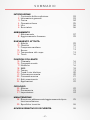 2
2
-
 3
3
-
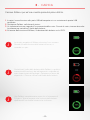 4
4
-
 5
5
-
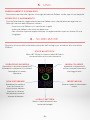 6
6
-
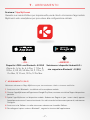 7
7
-
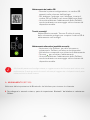 8
8
-
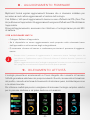 9
9
-
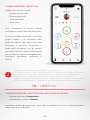 10
10
-
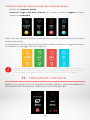 11
11
-
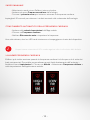 12
12
-
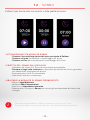 13
13
-
 14
14
-
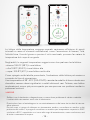 15
15
-
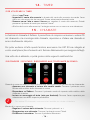 16
16
-
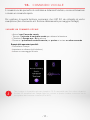 17
17
-
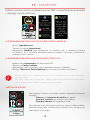 18
18
-
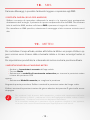 19
19
-
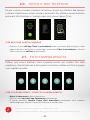 20
20
-
 21
21
-
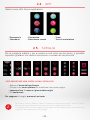 22
22
-
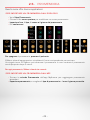 23
23
-
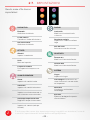 24
24
-
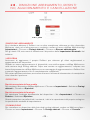 25
25
-
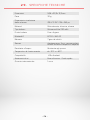 26
26
-
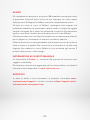 27
27
-
 28
28
-
 29
29
-
 30
30
-
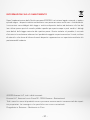 31
31
-
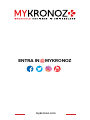 32
32